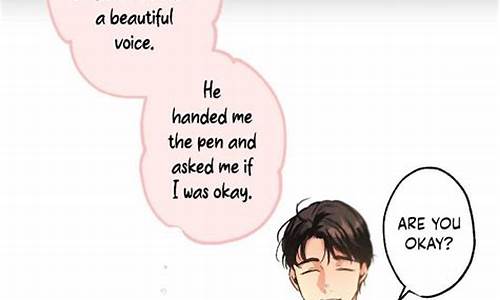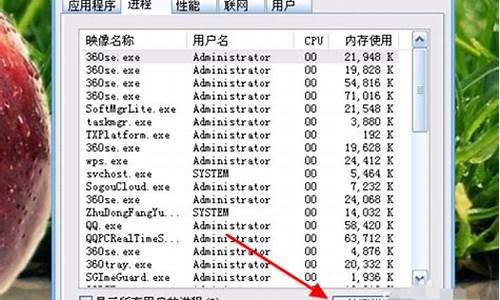系统优盘怎么复制别的优盘,如何把电脑系统优盘复制
1.我有一张系统光盘,如何把它复制到u盘上启动?
2.买新电脑时怎样把系统拷贝到U盘上?
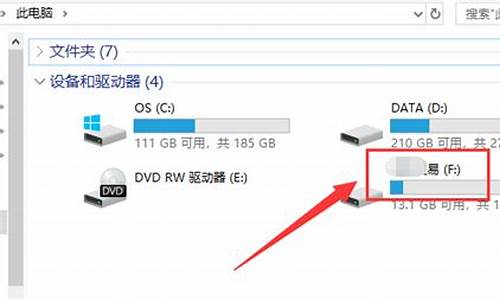
windows的系统文件是无法直接拷贝到U盘中使用的,我们可以将windows系统文件制作成备份文件,存储在U盘中,这样就可以利用存储在U盘中的备份文件重装系统或者还原备份。
支持对windows系统进行备份的软件有很多,这里就推荐一个相对比较简单易于操作的工具“一键ghost”,这个工具在各大软件网站均可下载到。
制作系统备份和备份还原的具体使用方法:
1、打开你已经安装好的“一键Ghost”工具,直接选择一键备份,路径可以默认,也可以手工更改;
2、此时弹出提示窗口,点击确定,(默认情况下,将会自动备份我们的C盘,并将备份文件存储在另一个盘中,当然这个可以使用高级模式更改);
3、等待系统重启后,一键备份模式会自动执行ghost备份的过程(整个备份过程全程自动执行,如果使用高级模式的话,需要手工进行处理)。
4、等到自动备份完成后,会重新进入windows系统,此时在刚才的备份路径下就会生成一个gho的备份文件,将此文件拷贝到U盘就可以了,待以后需要进行系统还原时就可以进行下一步处理了;
5、如需还原的话,可以再次打开一键ghost工具,将路径更改为你的备份文件所在的文件夹目录和备份文件名,点击“一键还原”;
6、在弹出提示中,弹出的系统还原提示中,点击“确定”;
7、等待系统自动重启,并进入ghost还原过程,此过程全程自动,无需手工操作,等待该过程全部完成后,整个windows系统就完成了还原。
我有一张系统光盘,如何把它复制到u盘上启动?
1、首先,准备一个可启动U盘,可以自己制作,或者直接在宝宝上买一个。
2、插上U盘启动电脑,进入BIOS设置从U盘启动,或者按快捷键调出启动菜单(现在的电脑一般都支持,比如联想电脑是F12),选择从U盘启动PE系统。
3、进入PE系统后,先启动DiskGenius磁盘分区程序,给固态硬盘分区,如果固态硬盘较小,只分一个主分区就可以了,将该分区设置为“活动“分区才可以引导系统。
4、启动Ghost程序,选择分区到分区
选择源分区和目标分区(固态),就可以进行全区复制。
5、完成重启后,进入BIOS,在启动(BOOT)菜单中,将固态硬盘设置成第一启动。
6、能正常从固态启动,可以将机械硬盘的原C盘删除,并入D盘,合并用DiskGenius,如果D盘有重要数据请谨慎使用。也可以只将该盘格式化使用。
也可以在第4步中进行这一步操作,将原C盘与D盘无损合并,以免造成盘符错乱。
Ghost软件与DiskGenius软件的详细使用方法请问度娘。
买新电脑时怎样把系统拷贝到U盘上?
可以按照如下方式进行操作:
1、首先安装ultraiso这个软件。按F8,如下图中所表示。
2、然后注意选择ISO,不要选压缩ISO,如下图中所表示。
3、点击菜单栏中的“启动”选“写入硬盘镜像”,如下图中所表示。
4、接下来在弹出的窗口直接点击“写入”按钮,如下图中所表示。
电脑上的系统无法复制到U盘中,但是可以制作U盘启动盘,然后设置U盘启动,就可以把U盘中的系统安装到电脑中,制作U盘启动盘的方法如下:
1.
下载MaxDOS+WinPE,解压后,点击[安装.bat]
2.在安装界面输入“Y”回车。
3.安装程序将检测到你当前已连接好的U盘,并列表出来。如果没有检测到U盘,请你重插U盘,并按“Y”返回主菜单,重新开始安装。
4.按任意键后,弹出格式化工具,-----------选中U盘---------------FAT32------------------ga开始格式化U盘。
5.格式化完成后,点击“确定”,再点击下面的“关闭”,安装程序将进入下一步,写入引导记录,按任意键进入写入引导记录。
6.按任意键后,(1)磁盘:选U盘。(2)选项:可以不作任何改变,也可以勾选四项:不保存原来MBR,不引导原来MBR,输出详细信息,启动时不搜索软盘。点[安装]开始写入引导。
7.写入引导记录后,回车------------退出。
8.按任意键,数据写入。
9.数据写入界面,在‘目标文件夹’处,点‘浏览’,选择U盘,点击[安装]
10.安装完成后,按任意键退出
11.至此,双启动U盘启动盘就制作好了,重启电脑,在BIOS里设置HDD中的USB启动。
12,把系统光盘镜像文件ISO和GHOST镜像文件复制到U盘里。
声明:本站所有文章资源内容,如无特殊说明或标注,均为采集网络资源。如若本站内容侵犯了原著者的合法权益,可联系本站删除。